Cómo reparar el problema de iOS 26 atascado en la actualización del iPhone
¿Tu iPhone iOS 26 está atascado en la pantalla de preparando actualización ? Muchos usuarios están frustrados al descubrir que su iPhone se queda atascado actualizando iOS 26, congelado en la etapa de "preparando actualización". Puede parecer que tu teléfono simplemente está dando vueltas sin un final a la vista.
En esta guía, te guiaremos a través de pasos simples para hacer que tu iPhone vuelva a funcionar para que finalmente puedas disfrutar de las últimas características en iOS 26 sin la espera ni el estrés.
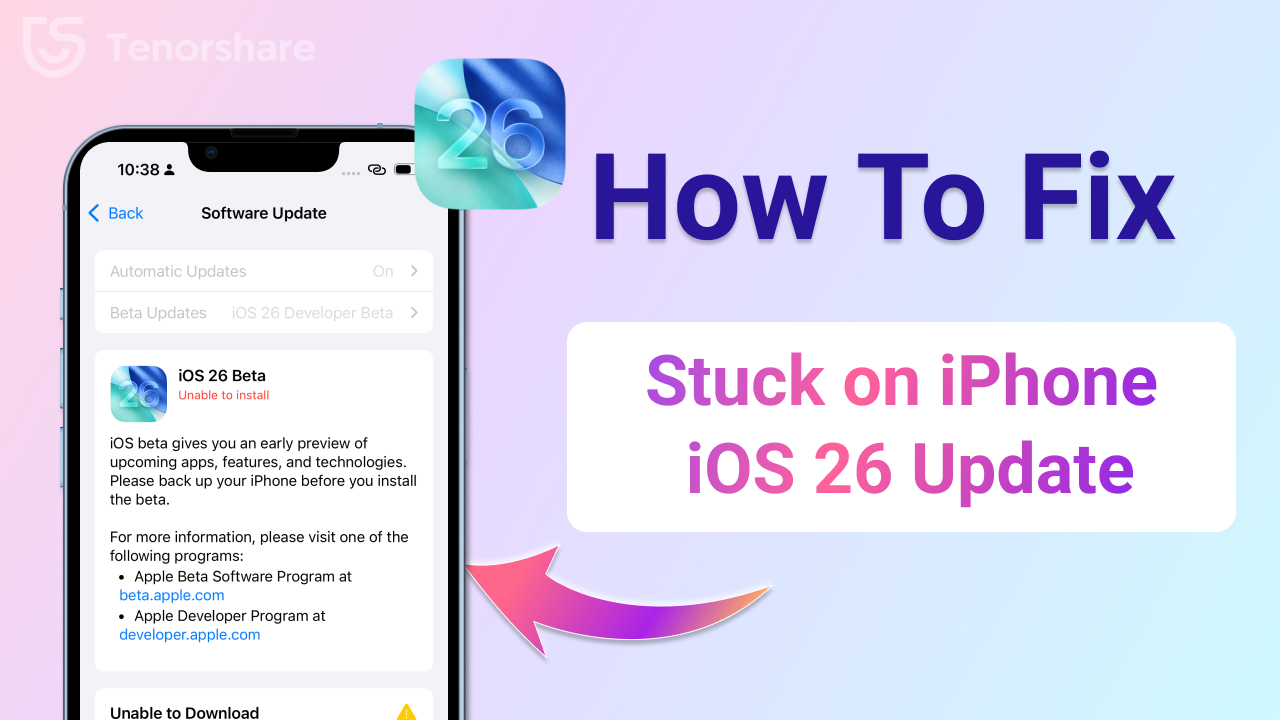
Parte 1: ¿Por qué se queda atascado tu iPhone durante la actualización de iOS 26?
Muchos usuarios están emocionados por probar las últimas características del próximo software de Apple, pero no siempre es un camino fácil. Una frustración común es el atasco de actualización de iOS 26 , donde el proceso de actualización se congela y se niega a avanzar. Si alguna vez has esperado interminablemente en la pantalla de "Preparando actualización" o has encontrado tu teléfono sin respuesta, no estás solo.
Exploremos por qué sucede esto y qué situaciones conducen comúnmente a ello.
1.1 Escenarios Comunes
Aquí hay algunos problemas comunes que enfrentan los usuarios de iPhone durante la actualización de iOS 26:
- iOS 26 atascado en preparando actualización: Esto ocurre típicamente cuando el proceso de actualización se atasca en la pantalla de "Preparando actualización", a menudo durante horas sin progreso.
- iPhone iOS 26 atascado en preparando actualización: Incluso después de descargar la beta, muchos usuarios informan que su iPhone se congela mientras prepara la actualización, a pesar de múltiples reinicios o restablecimientos.
- Nuevo iPhone atascado en la actualización de iOS 26: Sorprendentemente, incluso dispositivos completamente nuevos pueden tener problemas. Justo después de la configuración, estos iPhones pueden quedarse atascados al intentar instalar la beta.
Todos estos escenarios caen bajo el paraguas del problema más amplio de actualización atascada de iOS 26 y pueden ser frustrantes para cualquiera ansioso por explorar las últimas características.
1.2 Causas del Problema
Entender las razones detrás de estos problemas puede ayudarte a prevenirlos o solucionarlos de manera más efectiva. Esto es lo que suele salir mal cuando tu actualización de iOS 26 se queda atascada, o tu iPhone termina en modo de recuperación:
- Wi-Fi débil o inestable
- Configuración incompleta del perfil beta
- Bajo almacenamiento o conflictos del sistema
- Archivos corruptos o errores de actualización
2. Cómo solucionar el problema de iOS 26 atascado en la actualización beta
Si tu iPhone está atascado en "Preparando actualización" mientras instala la de iOS 26, no estás solo. Este es un problema común durante los primeros despliegues de beta, especialmente cuando el dispositivo se congela, entra en modo de recuperación o se reinicia inesperadamente.
2.1 Nueva solución de recuperación de iOS 26 descubierta a través de recuperación de dispositivo a dispositivo
Un reciente hilo en Reddit ha revelado un nuevo método de recuperación en iOS 26, sugiriendo que Apple está experimentando con un proceso de recuperación del sistema sin computadora y sin puertos. Esto podría ser un cambio importante en la forma en que los usuarios resuelven problemas de arranque, especialmente cuando los métodos tradicionales basados en botones fallan.
- Paso 1: Consigue un segundo dispositivo Apple (iPhone o iPad) con iOS/iPadOS 26 Developer Beta 1 instalado.
- Paso 2: Conecta ambos dispositivos usando un cable USB-C a USB-C.
- Paso 3: Cuando se te solicite, confirma el código de emparejamiento de seis dígitos que aparece en ambas pantallas.
- Paso 4: Elige “Recuperación del sistema” cuando se te solicite actualizar y restaurar el sistema operativo en el iPhone atascado.
- Paso 5: Espera mientras el sistema intenta reparar y salir del bucle de recuperación.
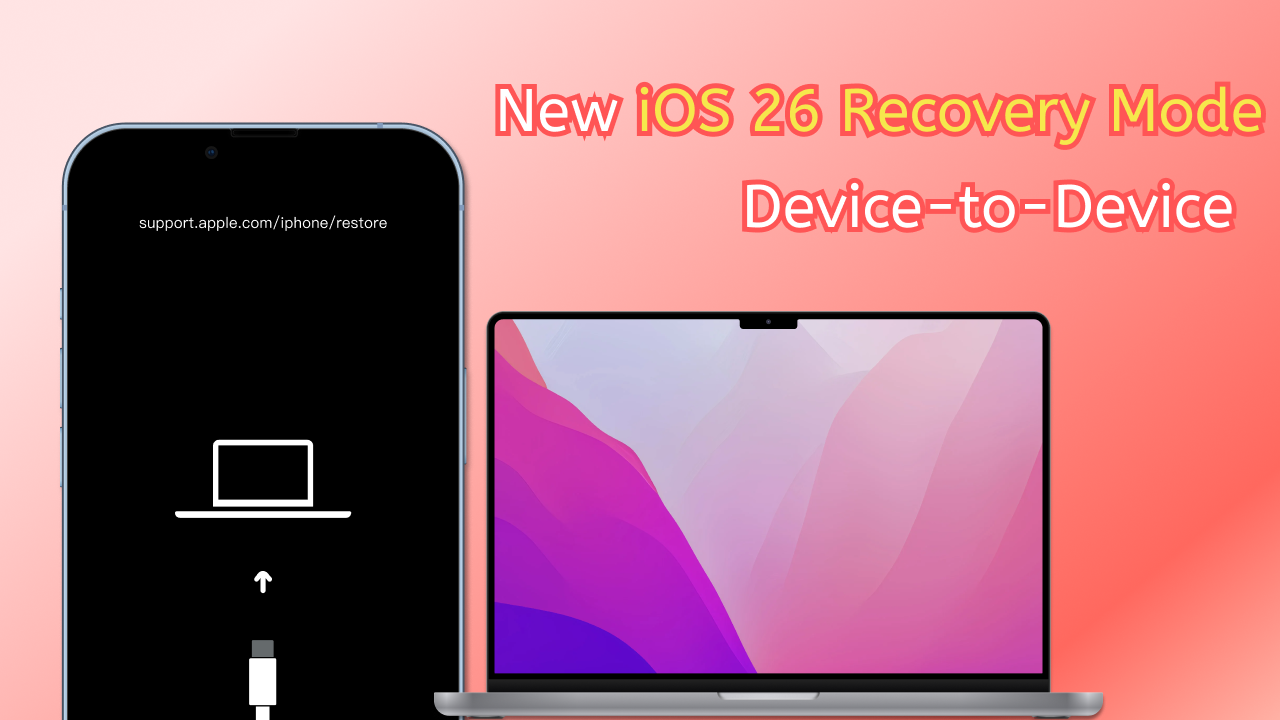
- Funciona entre dispositivos de iOS 26/iPadOS 26: El proceso de recuperación se activa emparejando dos dispositivos en el firmware beta.
- Requiere un código de confirmación visual: Ambos dispositivos deben mostrar y confirmar un código de seis dígitos para un emparejamiento seguro.
- Opción de actualizar y recuperar: Una nueva interfaz permite a los usuarios iniciar la recuperación directamente desde otro iPhone o iPad.

2.2 Solución para atascado en modo de recuperación Utiliza ReiBoot para reparar iOS (sin pérdida de datos)
Si tu actualización de iOS 26 está atascada o tu iPhone está atascado en modo de recuperación, no entres en pánico—no estás solo. Muchos usuarios intentan todo lo posible para pasar la frustrante pantalla de "preparando actualización" o el bucle de modo de recuperación, solo para sentirse atascados y desanimados cuando nada parece funcionar.
Pero aquí hay buenas noticias: no tienes que perder tus datos ni perder horas adivinando qué está mal. Tenorshare Reiboot ofrece una forma mucho más fácil y segura de solucionar estos problemas—sin borrar tu iPhone.
Características clave de ReiBoot:
- Entrar o salir del modo de recuperación con un clic – no se requiere presionar botones.
- Reparar más de 150 problemas de iOS, incluyendo errores de actualización, logo blanco de Apple, pantalla negra, atascado en el logo de Apple, y más.
- Rebajar iOS (como de iOS 26 a iOS 18) sin necesidad de hacer jailbreak a tu dispositivo.
- Resolver errores de iTunes y iPhone fácilmente—incluso cuando iTunes falla en restaurar.
- Restablecer tu iPhone, iPad o iPod sin usar iTunes o Finder.
Pasos para reparar iOS con ReiBoot:
- Descarga ReiBoot e instálalo en tu computadora. Abre el programa, luego conecta tu iPhone a la computadora usando un cable. Espera un momento para que el programa detecte tu dispositivo. Una vez que aparezca, haz clic en el botón Iniciar para comenzar el proceso de reparación del sistema iOS.
- Haz clic en Reparación Estándar. Asegúrate de leer la nota a continuación cuidadosamente para no cometer errores.
- Descarga el paquete de firmware. Puede tardar de 3 a 5 minutos ya que el archivo es bastante grande. Si ya tienes el archivo, también puedes añadirlo manualmente en lugar de descargarlo.
- Haz clic en Iniciar reparación una vez que el firmware esté listo. Luego, solo espera mientras finaliza el proceso de reparación—tomará unos minutos.
- Una vez que la reparación esté completa, tu iPhone se reiniciará por sí solo. Después de eso, verifica si puede actualizar a iOS 26 sin problemas.





ReiBoot es una herramienta poderosa de reparación del sistema iOS que está diseñada específicamente para situaciones como esta. Ya sea que tu iOS 26 esté atascado en preparando actualización o tu iPhone siga reiniciándose después de una actualización fallida, ReiBoot puede ayudar a devolverlo a la normalidad en solo unos clics.
2.3 Otras soluciones para arreglar el modo de recuperación de iOS 26
Comencemos con soluciones simples que a menudo funcionan sin necesidad de herramientas avanzadas.
1. Fuerza el reinicio del iPhone
A veces, tu teléfono solo necesita un reinicio forzado para salir de un estado atascado. Un reinicio forzado puede interrumpir el bucle de modo de recuperación y reiniciar el sistema de manera limpia.
- Para iPhone 8 y posteriores: Presiona y suelta el botón de subir volumen , luego el botón de bajar volumen . Finalmente, presiona y mantén el botón lateral hasta que aparezca el logo de Apple.
- Para iPhone 7/7 Plus: Presiona y mantén ambos botones, el botón de bajar volumen y el botón de reposo/activación , hasta que veas el logo de Apple.
- Para iPhone 6s y anteriores: Presiona y mantén los botones de Inicio y reposo/activación juntos hasta que aparezca el logo de Apple.

2. Verifica problemas de cable o conexión
Creas o no, un cable Lightning suelto o defectuoso puede causar grandes problemas durante las actualizaciones y restauraciones. Si tu iOS 26 está atascado en modo de recuperación, podría ser porque la conexión se cayó a mitad de la actualización.
- Prueba con un cable USB diferente—preferiblemente uno certificado por Apple.
- Conéctate directamente a un puerto USB en tu computadora, evitando hubs o dongles.
- Cambia de computadora si el problema persiste para descartar problemas de puerto o controlador.
3. Usa Finder/iTunes para restaurar (con riesgo de pérdida de datos)
Si tu iOS 26 está atascado en modo de recuperación y un reinicio forzado no ayuda, restaurar tu iPhone usando Finder o iTunes podría ser tu mejor opción. Este método reinstala completamente iOS y a menudo soluciona fallos, bloqueos o bucles de arranque. Solo ten en cuenta—esto borrará todo en tu dispositivo.
Aquí te explicamos cómo hacerlo:
Paso 1: Conecta tu iPhone a tu computadora usando un cable Lightning.
- Si estás en macOS Catalina o posterior, abre Finder.
- Si estás usando Windows o macOS Mojave o anterior, abre iTunes.
Paso 2: Presiona y suelta rápidamente el botón de subir volumen , luego el botón de bajar volumen . Ahora, presiona y mantén el botón lateral hasta que aparezca la pantalla de Modo de Recuperación (un cable apuntando a una computadora).
Paso 3: Tu iPhone ahora debería ser detectado por iTunes o Finder. Aparecerá un aviso diciendo que tu dispositivo está en Modo de Recuperación. Haz clic en “Restaurar iPhone” y confirma tu elección.
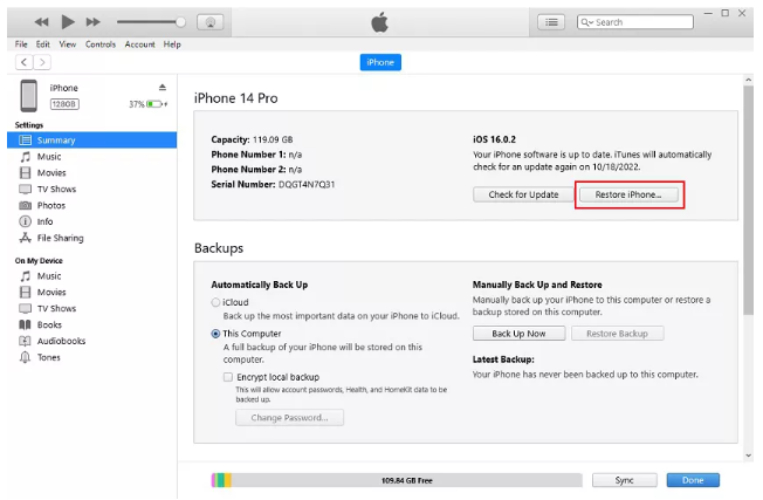
El error de "Buscar actualización" en la de iOS 26 ha sido corregido
Las versiones anteriores de la de iOS 26 tenían un problema conocido en el que los usuarios se quedaban atascados indefinidamente en la pantalla de “Buscar actualización” durante la instalación o la actualización OTA. Este error impedía que muchos incluso comenzaran el proceso de descarga.

Apple ha corregido este problema en la última beta de desarrollador de iOS 26, y la mayoría de los usuarios deberían poder continuar con la instalación sin encontrar el bucle de "Buscar actualización". A continuación se muestra una confirmación visual compartida por los usuarios después de la corrección:

Si todavía estás atascado en "Buscar actualización" o "Preparando actualización", intenta reiniciar tu iPhone o usar los métodos de recuperación a continuación—especialmente ReiBoot o la nueva recuperación de dispositivo a dispositivo a través de iPadOS/iOS 26.
3. Cómo evitar problemas futuros de actualización de iOS 26
Quedarse atascado durante una actualización beta puede ser frustrante. Afortunadamente, hay pasos inteligentes que puedes tomar antes y después de actualizar para evitar estos inconvenientes en el futuro. Esto es lo que debes tener en cuenta:
3.1 Mejores prácticas antes de actualizar
Haz una copia de seguridad de tu iPhone
Antes de sumergirte en cualquier actualización—especialmente una versión beta—siempre haz una copia de seguridad de tu iPhone usando iCloud o iTunes (o Finder si estás en una Mac). Esto te da tranquilidad sabiendo que tus datos están seguros si algo sale mal durante la actualización.
Usa una conexión Wi-Fi fuerte y libera espacio
Una conexión Wi-Fi débil o poco espacio puede causar fácilmente que la actualización se detenga. Asegúrate de estar en una red Wi-Fi estable y tener al menos 5–10 GB de espacio libre antes de instalar la beta. Esto ayuda a prevenir el problema común de la actualización de iOS 26 atascada a mitad del proceso.
Descarga perfiles beta de fuentes confiables
Solo instala perfiles beta desde el sitio web oficial de desarrolladores o beta pública de Apple. Obtener perfiles de fuentes de terceros puede aumentar el riesgo de errores, fallos del sistema o de que tu iOS 26 se quede atascado en preparando actualización.
3.2 Alternativas a las soluciones manuales
Usa ReiBoot para estar preparado
En lugar de esperar a que tu iPhone se quede atascado y luego apresurarte a solucionarlo, puedes mantener instalado ReiBoot como una red de seguridad. Puede ayudarte a salir del modo de recuperación, solucionar errores del sistema y lidiar con el iOS 26 atascado en modo de recuperación sin pérdida de datos.
Mantente en versiones estables de iOS cuando sea posible
Las betas son emocionantes, pero no siempre son confiables. Si no estás probando aplicaciones o características por una razón específica, considera esperar a la versión oficial de iOS. Las versiones estables son mucho menos propensas a causar que tu teléfono se congele durante las actualizaciones o arranque en modo de recuperación.
Conclusión
Enfrentarse a problemas como que tu iOS 26 se quede atascado en la pantalla de “Preparando actualización” puede ser molesto, pero no tiene que convertirse en un gran dolor de cabeza. Con algunas precauciones inteligentes—como hacer una copia de seguridad de tu dispositivo, verificar el Wi-Fi y el almacenamiento, y descargar actualizaciones de fuentes confiables—puedes evitar la mayoría de los problemas. Pero si tu iPhone sigue atascado o entra en modo de recuperación, no entres en pánico. Herramientas como Tenorshare ReiBoot hacen que sea fácil solucionar estos problemas sin perder datos. Es una herramienta útil para tener a mano, especialmente si disfrutas explorar versiones beta. ¡Una actualización de iOS más fluida está a solo un clic de distancia!

Tenorshare ReiBoot: Soluciona Problemas de iOS
- Repara 150+ problemas y errores iOS 26 en iPhone, iPad.
- Funciona bastante bien en dispositivo se queda en Apple logo, pantalla negra, se queda en modo recuperación, se reinicia solo, falló al jailbreak iOS 26, etc.
- Restaura tu dispositivo de fábrica sin iTunes.
- Soporta todos los modelos de iPhone, iPad o iPod y el último iOS 26 y versiones anteriores.
Expresa Tu Opinión
luego escribe tu reseña








Por Alejandro García
29/12/2025 / ios-26
¡100 % Útil!